WPS文档设置脚注编号格式的方法
2023-08-21 10:40:55作者:极光下载站
有时候我们需要进行wps文档内容的编辑,大家会通常通过WPS将自己需要整理的资料内容进行编辑,特别是一些小伙伴喜欢进行毕业论文的编写,并且会插入脚注的情况,将自己引用的一些内容进行插入为脚注,从而大家在阅读的时候才知道哪些部分是引用的,插入脚注的时候是有序号显示的,一般序号都是1234序号进行排列的,当你想要重新进行序号格式的修改时,那么怎么设置呢,下方是关于如何使用WPS word文档修改脚注序号格式的具体操作方法,如果你需要的情况下可以看看方法教程,希望对大家有所帮助。
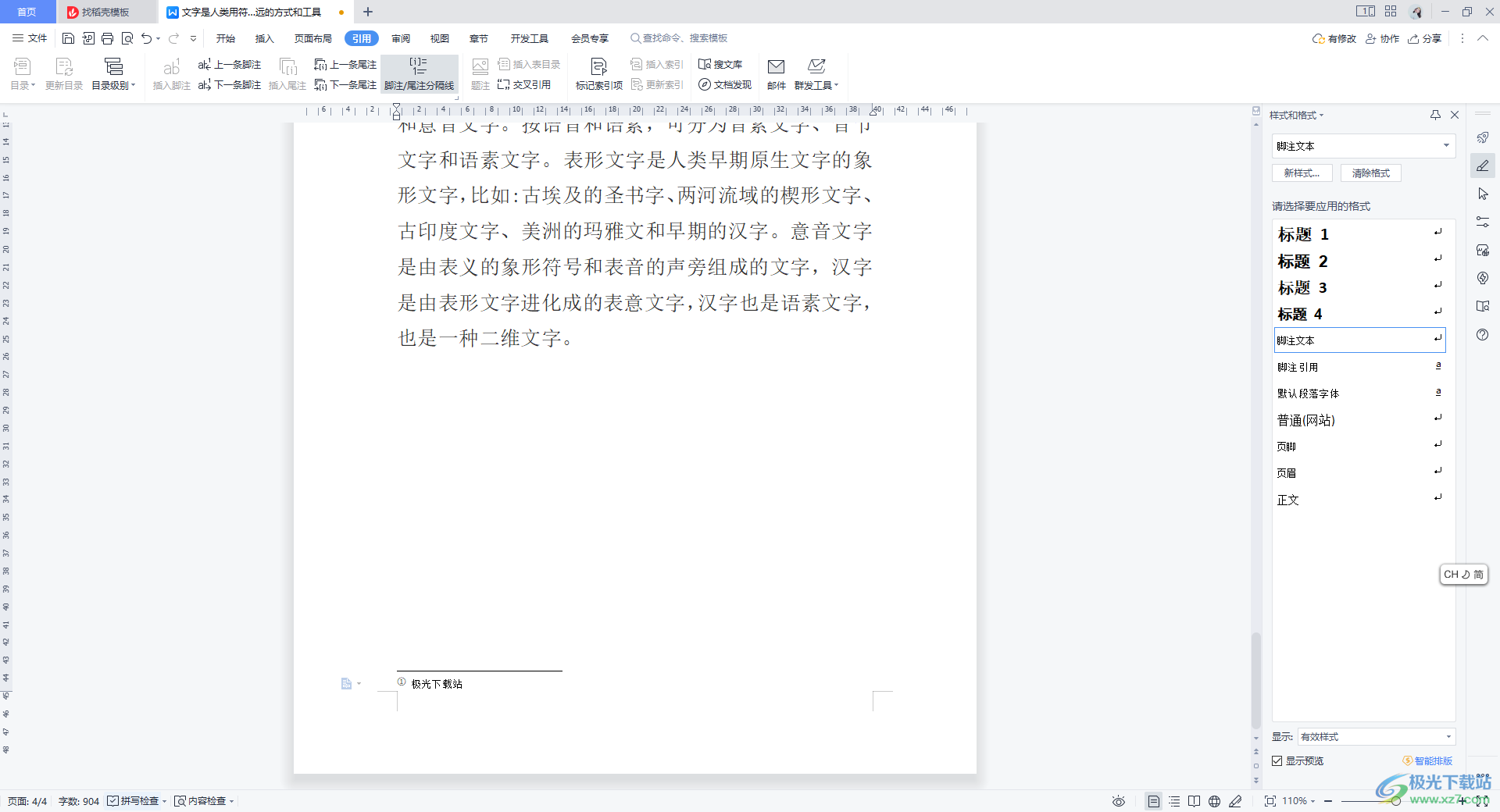
方法步骤
1.首先,在文档中进行内容的输入编辑,之后将鼠标定位到需要引用脚注的地方,之后点击【引用】-【插入脚注】。
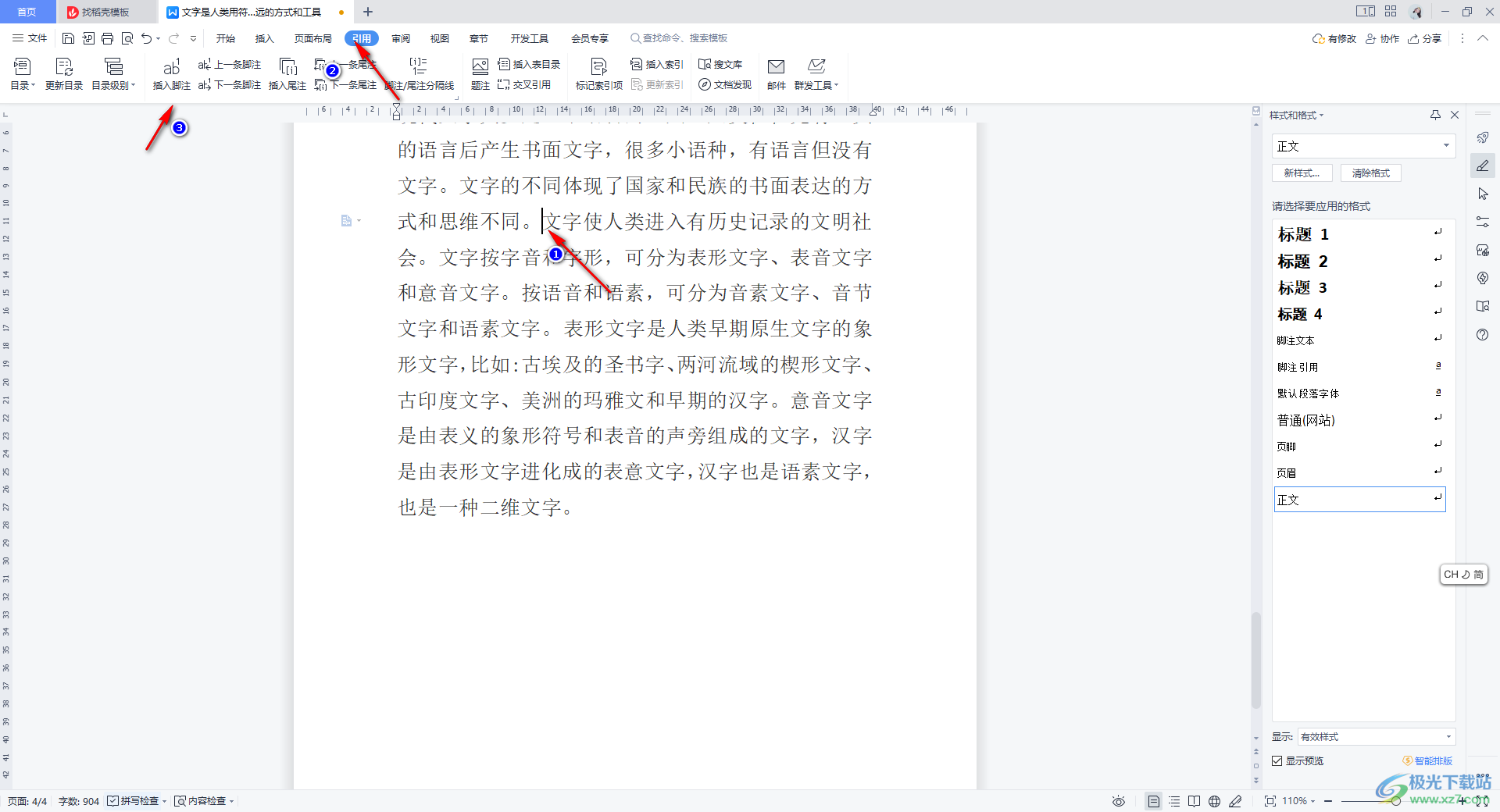
2.之后,在该页面的底部位置就会显示出一个脚注编辑区域,你可以在该位置进行内容的输入设置。

3.当你脚注编辑内容的序号为【1】,如果想要更改格式的话,点击【引用】下方的【脚注/尾注分割线】右下角的扩展图标按钮。
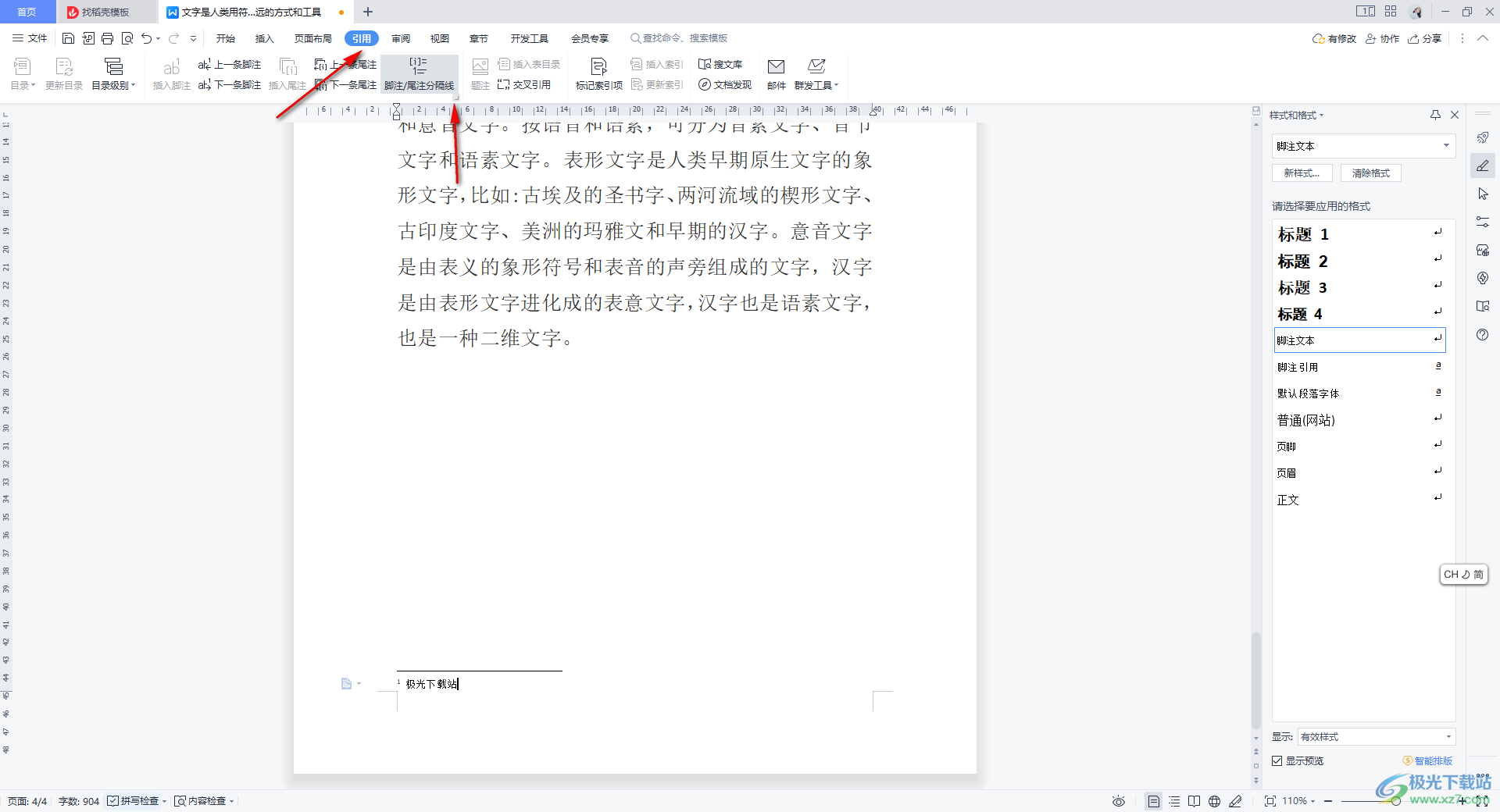
4.随后,即可进入到设置脚注的窗口中,勾选【脚注】,在将【编号格式】后面的下拉按钮点击打开,选择自己喜欢的序号格式进行应用插入即可。
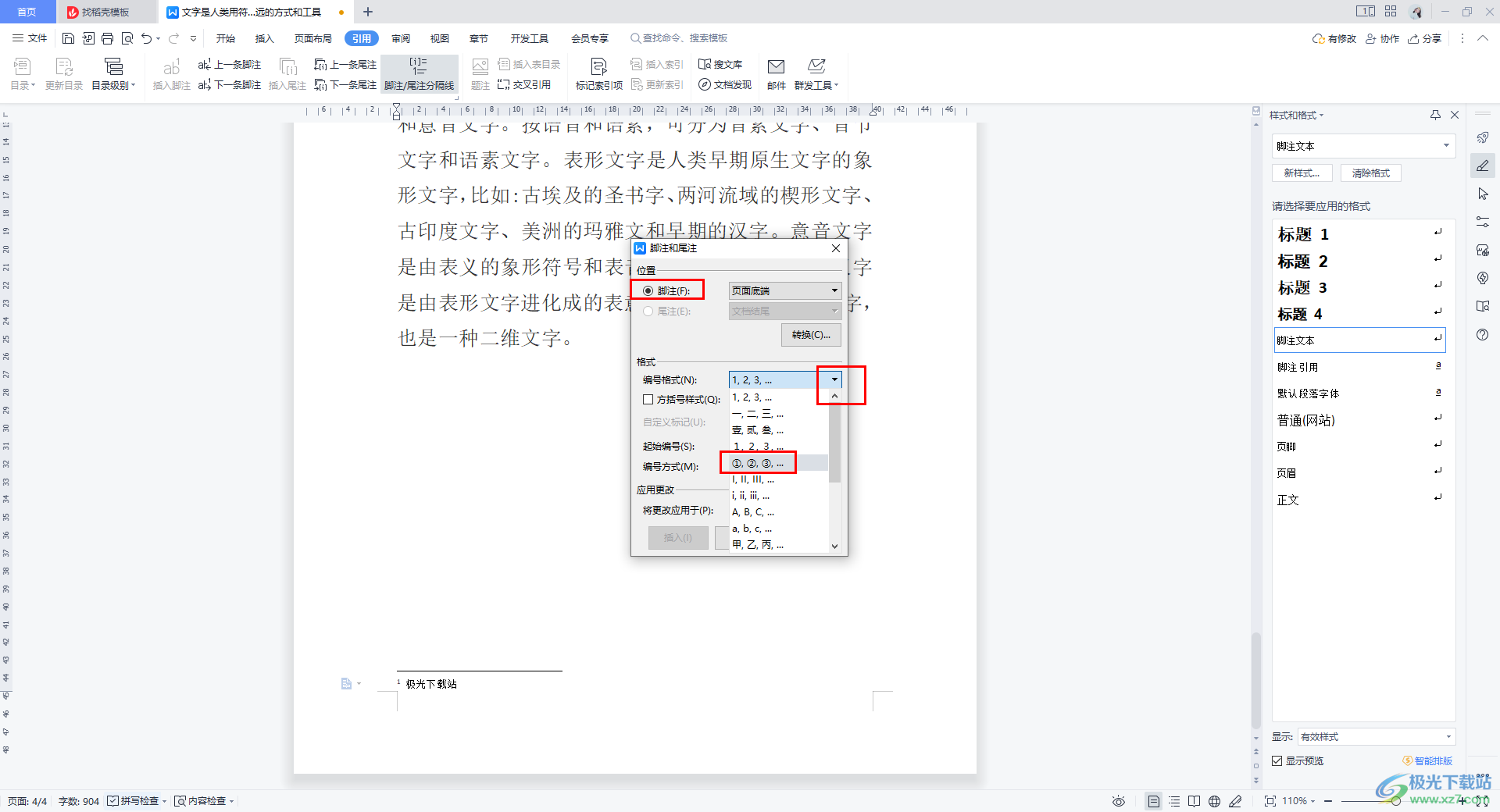
5.随后返回到编辑页面中,就可以看到自己插入的脚注序号格式了,如图所示。
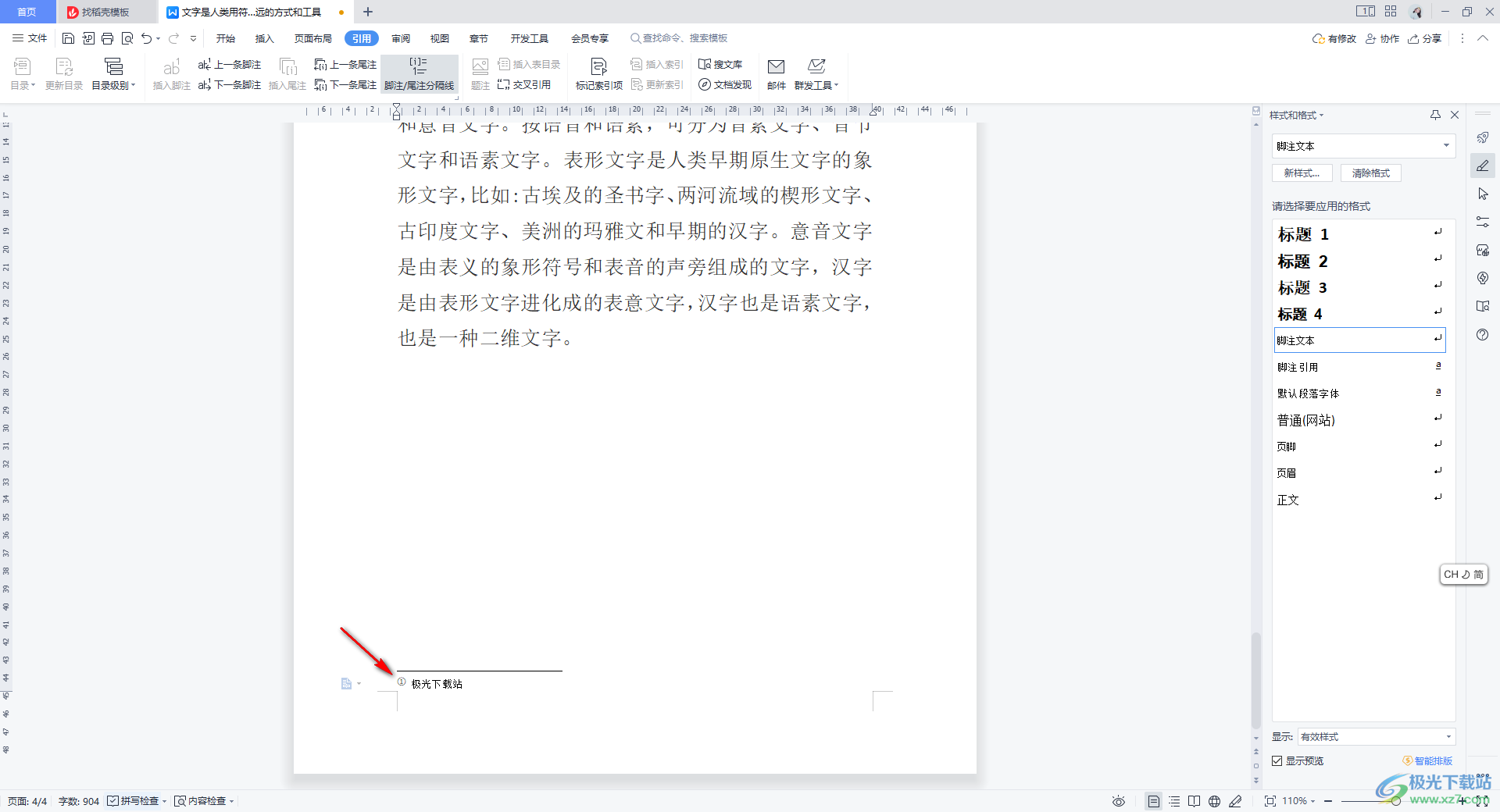
以上就是关于如何使用WPS Word文档设置脚注的具体操作方法,在文档中插入脚注是非常简单的,如果你不喜欢插入的脚注的序号格式,那么就可以进入到设置脚注和尾注的窗口中进行编号格式的修改就好了,感兴趣的话可以操作试试。
